Creare loghi
Hai bisogno di creare un logo per il tuo sito o per il tuo bigliettino da visita, ma non essendo un grande esperto di grafica digitale, non sai come riuscirci? Il primo consiglio che mi sento di darti è quello di rivolgerti a dei professionisti del settore: ce ne sono tantissimi, davvero bravi, che offrono la propria arte a prezzi estremamente convenienti. Ma se oggi sei qui e stai leggendo questo tutorial mi sembra evidente che vuoi creare un logo da te, possibilmente senza spendere soldi.
Ho indovinato? Lo sapevo, e allora lascia che ti consigli qualche che consente di creare loghi in grafica vettoriale. Non sai di cosa sto parlando? La grafica vettoriale — per dirla in parole povere — è un tipo di grafica che permette di mettere insieme forme, colori e scritte “modellabili” a piacimento. Questo significa che il risultato finale (nel tuo caso il logo) può essere ingrandito o rimpicciolito all'infinito senza perdite di qualità e che ogni elemento dell'immagine può essere modificato liberamente.
Ovviamente, per darti delle soluzioni a 360 gradi, ti lascio anche qualche opzione che ti permette di ottenere qualcosa di preconfezionato per risultati di qualità ma ottenibili molto rapidamente. Bando alle ciance allora, andiamo a vedere tutto quello che il mercato offre.
Indice
Creare loghi gratis
Iniziamo a vedere come creare loghi gratis, con delle soluzioni che sono a costo zero ma permettono comunque dei risultati di alto livello.
Inkscape
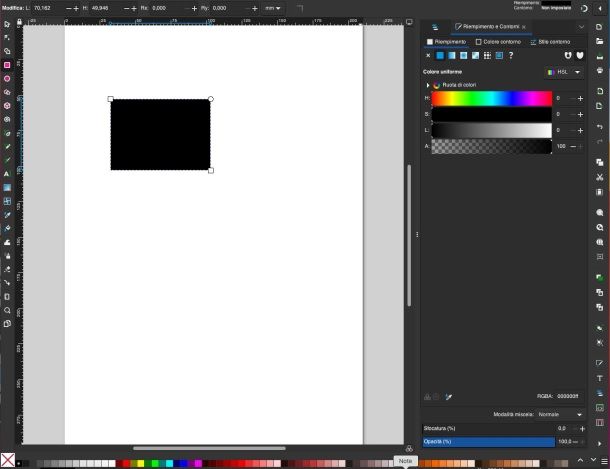
Il primo nome che ti consiglio di provare e che ritengo un ottimo programma professionale a costo zero è sicuramente Inkscape. Disponibile per Windows, macOS e Linux, lo puoi ottenere direttamente su questa pagina cliccando sul pulsante che riguarda il sistema operativo che usi. Per installarlo, poi, se usi Windows avvia il file ottenuto, clicca sul pulsante Next, accetta i termini di servizio, clicca su Next per due volte seguito da Install, Sì e Finish. Maggiori info qui.
Ad Inkscape avviato, ti ritroverai al cospetto di un'interfaccia così composta: sulla sinistra una toolbar con gli strumenti per creare e modificare le immagini che comprendono la creazione di tracciati, forme (sia bidimensionali che tridimensionali), rimodellazione di oggetti esistenti, scritture, colorazione di oggetti e molto altro ancora.
Al centro l'area di lavoro con il “foglio” su cui creare il logo, dove sono presenti ai lati anche dei “righelli” che ne indicano le misure.
Sulla destra una toolbar per regolare e modificare gli elementi che hai disegnato, con delle opzioni per interlacciarli tra loro. In alto i classici menu per aprire, salvare, stampare ecc. e in basso una tavolozza per la selezione dei colori.
Ebbene, per creare il tuo logo devi innanzitutto regolare le dimensioni dell'area di lavoro, cioè del foglio sul quale creare il logo. Per farlo, seleziona la voce Proprietà del documento dal menu File che si trova in alto a sinistra, specifica le dimensioni che deve avere il “foglio” nei campi Larghezza e Altezza (puoi modificare l'unità di misura da utilizzare tramite il menu a tendina Unità) e chiudi la finestra.
Per aggiungere nuovi elementi al tuo logo, come ad esempio forme geometriche o caselle di testo, seleziona gli appositi strumenti dalla barra laterale di sinistra e utilizza il mouse per “disegnarli” sul foglio di lavoro.
Ad operazione completata, puoi regolare colori di riempimento e bordi di ciascun elemento facendo click destro su di esso e selezionando la voce Riempimento e contorni dal menu che si apre. Compare così un menu laterale (sulla destra) attraverso il quale è possibile regolare tutte le preferenze relative a colori di riempimento e bordi.
Quando sei soddisfatto del risultato ottenuto, puoi salvare il tuo logo come un'immagine vettoriale in formato SVG selezionando la voce Salva come dal menu File che si trova in alto a sinistra. Nella finestra che si apre, prima di confermare il salvataggio del logo, assicurati che nel menu a tendina in basso a destra ci sia selezionato il formato Inkscape SVG. Per altri dettagli sull'utilizzo di Inkscape, ti lascio alla mia guida sul tema.
Altre soluzioni per creare loghi gratis
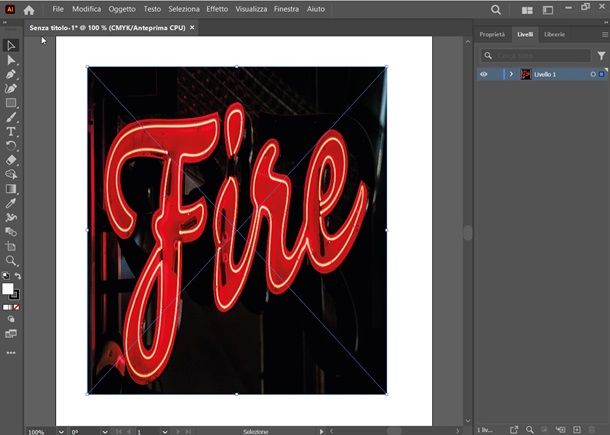
Ci sono altre soluzioni per creare loghi gratuitamente che puoi utilizzare per dare vita a ottimi risultati senza spendere un centesimo. Vediamone alcuni.
- Canva — un servizio online che permette di fare lavori di grafica partendo da zero o sfruttando template preconfezionati, ma con il salvataggio in formato vettoriale disponibile solo per utenti premium (a partire da 6 euro/mese). Quasi completamente gratuito, ha tutto quello che serve per principianti e avanzati.
- GIMP — non propriamente la soluzione ideale, ma è un software di editing fotografico che permette anche lavori grafici. Non ha il salvataggio in SVG (ovvero in grafica vettoriale) quindi occorre fare poi qualche altro passaggio. Se vuoi sapere come creare loghi con GIMP, ti lascio alla mia guida sul tema.
- Adobe Illustrator — il miglior programma di creazione grafica vettoriale attualmente disponibile, usato dalla maggior parte dei professionisti e con infiniti strumenti adatti al caso. Chiariamoci è un programma a pagamento, ma se ti serve solo per un paio di loghi, sappi che ha una prova gratuita di 7 giorni che puoi usare per fare il tuo lavoro. Per sapere in dettaglio come avere Illustrator gratis e come usarlo, ti lascio alle mie guide sul tema.
Creare loghi con Canva
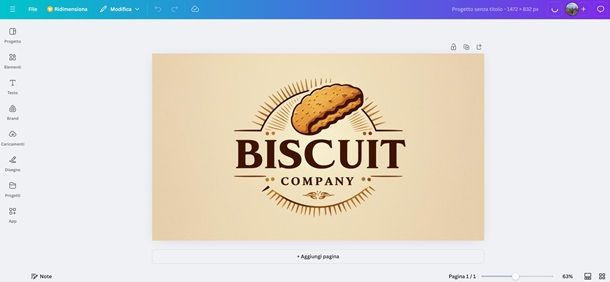
Vuoi sapere come creare loghi fantacalcio o creare loghi calcio senza spendere un centesimo? Allora ti suggerisco di creare i loghi con Canva, uno strumento online (ma disponibile anche come app per Android e iOS/iPadOS) che mette a disposizione template e degli strumenti di alto livello per tutti.
Per utilizzare il servizio, recati sulla pagina principale del servizio poi premi il pulsante Iscriviti e scegli se registrarti con mail e password, oppure se procedere con account Facebook o Google (ma ci sono anche altre opzioni). Una volta fatto questo, sarai rimandato alla Home del servizio.
Da qui, puoi procedere in due modi. La soluzione più semplice è quella di usare la barra di ricerca in alto inserendo la parola loghi e vedendo cosa esce. Da qui, potrai poi scegliere uno qualunque dei loghi gratuiti (quelli a pagamento hanno la corona in basso a indicare che sono riservati a chi ha Canva Pro), per poi premere il pulsante Personalizza questo modello e procedere alla sua personalizzazione.
In alternativa puoi premere sul menu Progetti seguito dal pulsante Crea un progetto e scegliere poi un foglio bianco dal quale patire. In qualunque caso, una volta nell'interfaccia di lavoro, puoi modificare qualunque elemento a schermo facendo clic sopra e usando il menu contestuale, oppure trascinandolo o trascinando i bordi.
Nel menu di sinistra trovi l'opzione per aggiungere elementi (come forme o sticker), testo, disegnare e così via. Quando hai finito, premi sul pulsante Condividi, seguito da Scarica, scegli la tipologia di file che desideri (SVG fa parte di Canva Pro) e premi ancora su Scarica. Per sapere in dettaglio come usare Canva, ti lascio alla mia guida sul tema.
Creare loghi con Photoshop
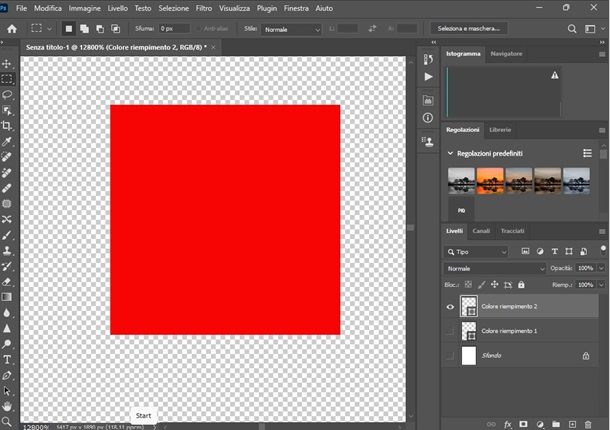
Sebbene non sia certo il software ideale per creare loghi (per quello c'è Illustrator), devi sapere che è possibile creare loghi con Photoshop. Ovviamente, se ancora non ne disponi, puoi vedere come scaricarlo gratuitamente leggendo questa mia guida.
Detto questo, la maggior parte degli strumenti e dei disegni che puoi creare con Photoshop, non sono in grafica vettoriale. Ma, c'è uno modo in particolare che, invece, ti permette di creare esattamente quello che ti serve, ma andiamo con ordine.
La prima cosa da fare è aprire Photoshop per poi premere sul pulsante Nuovo file e scegliere le dimensioni che ritieni necessarie, avendo cura di stabilire almeno una risoluzione di 72 pixel. Fatto questo, premi sul pulsante Crea per passare al foglio di lavoro.
Da qui, non potrai lavorare con linee e forme, dato che non sono vettoriali. Dovrai invece usare i tracciati, ovvero quelle forme che si creano con due semplici passaggi. Il primo consiste nell'usare uno strumento di selezione come Penna, Lazo, Selezione rettangolare o qualunque altro.
Una volta che hai creato la selezione (che sarà poi una parte del tuo logo), fai clic destro e seleziona la voce Crea tracciato di lavoro impostando la tolleranza minima di 0,5 pixel. Da qui, clicca sull'icona del cerchio diviso a metà in basso a destra, poi scegli la voce Tinta unita e, come vedrai, quel nuovo livello creato sarà in grafica vettoriale. Continua fino a terminare il logo poi premi sul menu File > Esporta > Esporta come e scegli il formato SVG.
Se non fosse disponibile, vai nel menu Modifica e poi alla voce Preferenze>Esporta, controllando che ci sia la spunta alla voce Utilizza “vecchio” Esporta come. Per altri dettagli su come usare Photoshop, ti lascio alla mia guida sul tema.
Creare loghi con AI
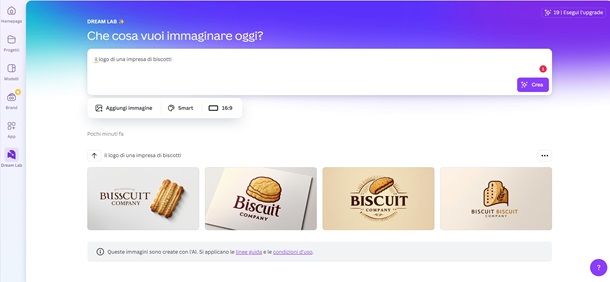
Vuoi sapere come creare loghi con IA gratis? Allora torno a suggerirti Canva, dato che offre anche uno strumento di IA generativa di ottima qualità che è anche (almeno per il momento) gratuito.
Per utilizzarlo non devi fare altro che andare alla pagina principale di Canva, iscriverti qualora non l'avessi ancora fatto per poi premere sul menu Dream lab che trovi sulla sinistra. Da qui, si aprirà una pagina con una casella dove inserire la tua frase o descrizione di cosa desideri che la AI crei.
Sbizzarrisciti e poi premi il pulsante Crea. A risultati ottenuti fai clic su uno che ti aggrada e poi facci clic sopra seguito da Personalizza questo modello per passare all'interfaccia dalla quale modificarlo come un qualsiasi template di Canva (come ho mostrato nel capitolo precedente). La versione gratuita di Canva mette a disposizione 20 crediti di creazione, poi dovrai passare a Canva Pro che ne offre 500.

Autore
Salvatore Aranzulla
Salvatore Aranzulla è il blogger e divulgatore informatico più letto in Italia. Noto per aver scoperto delle vulnerabilità nei siti di Google e Microsoft. Collabora con riviste di informatica e cura la rubrica tecnologica del quotidiano Il Messaggero. È il fondatore di Aranzulla.it, uno dei trenta siti più visitati d'Italia, nel quale risponde con semplicità a migliaia di dubbi di tipo informatico. Ha pubblicato per Mondadori e Mondadori Informatica.






